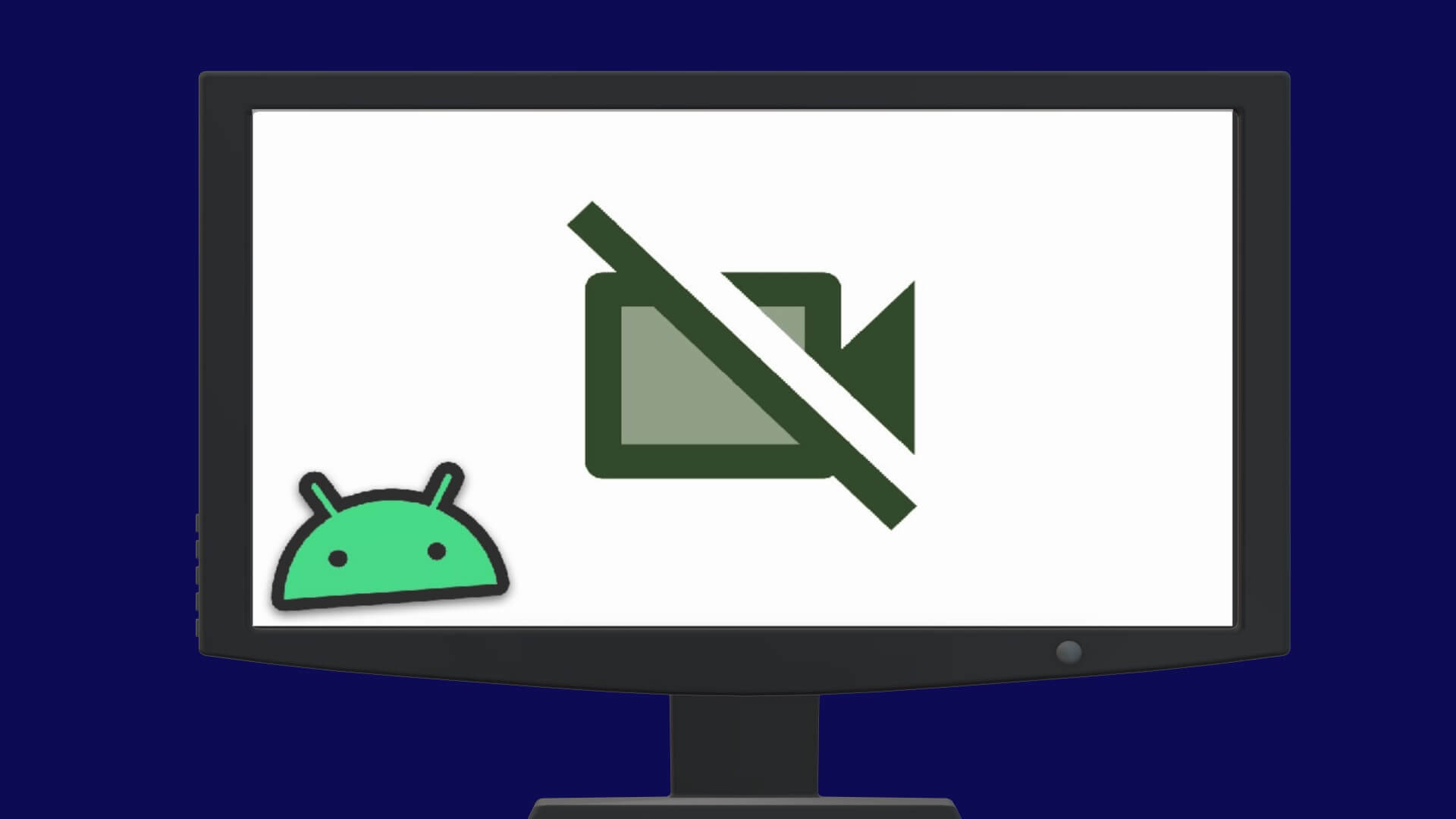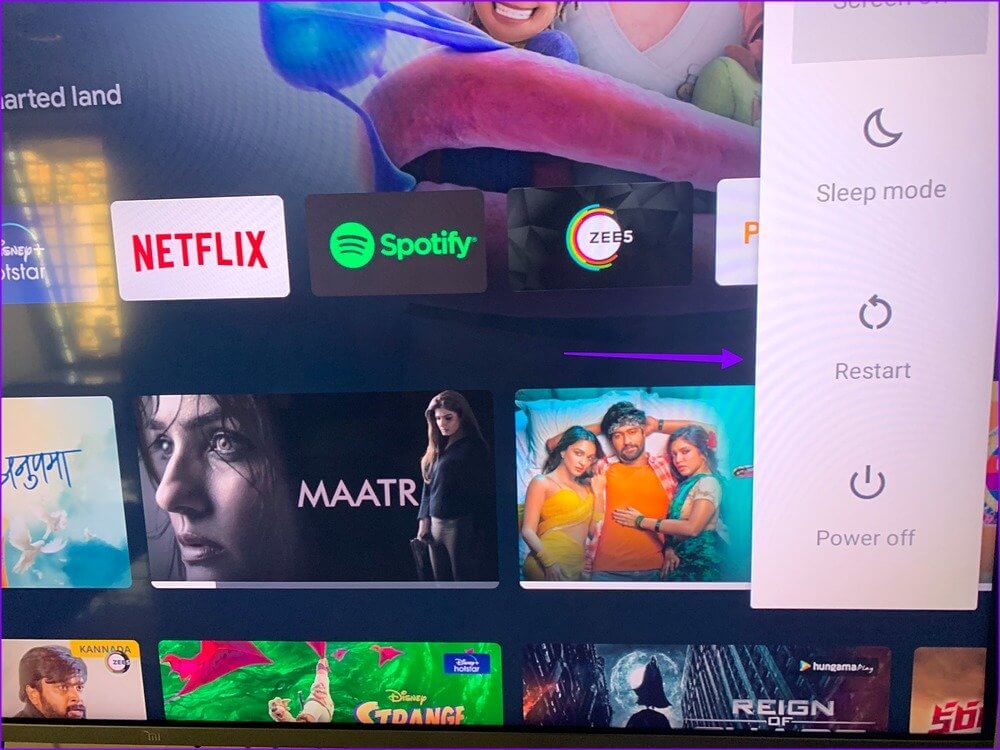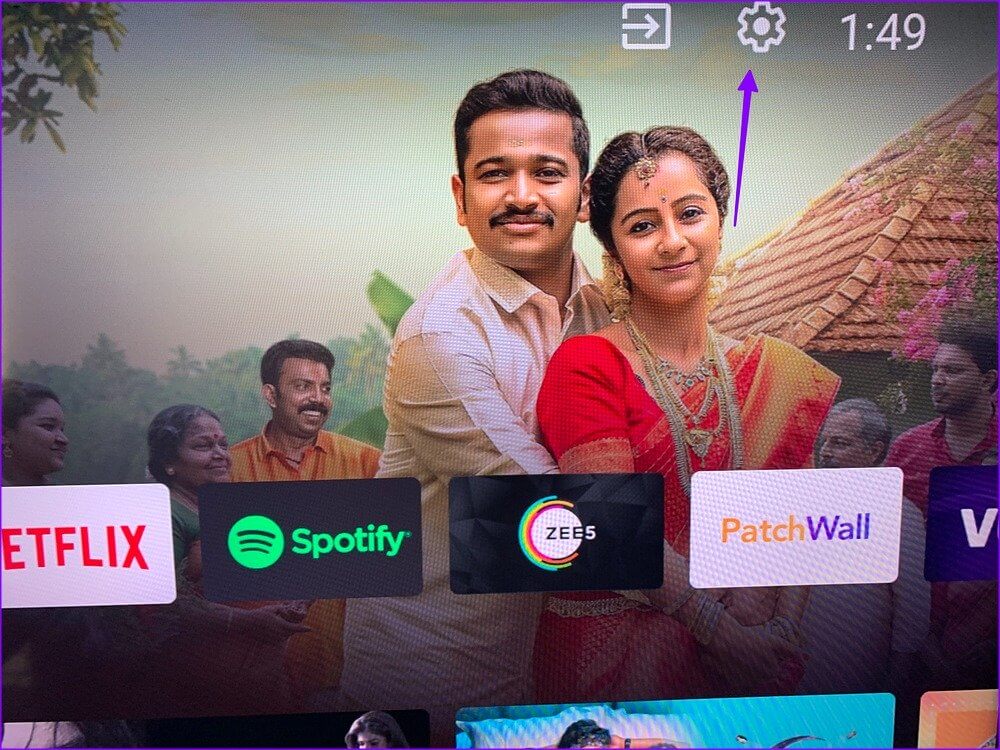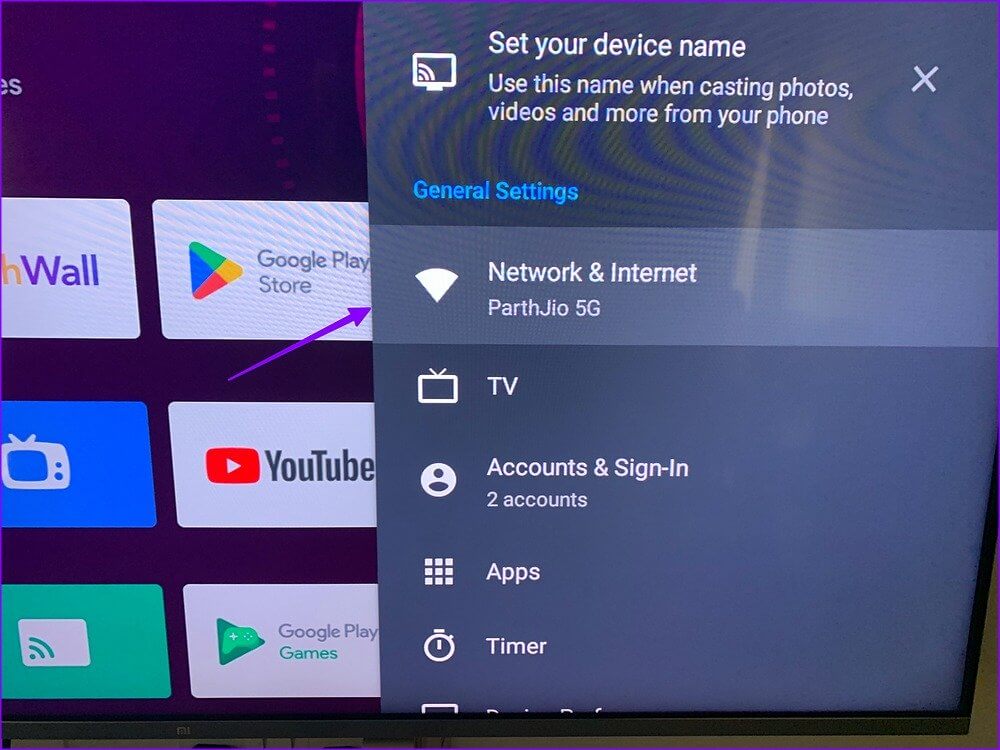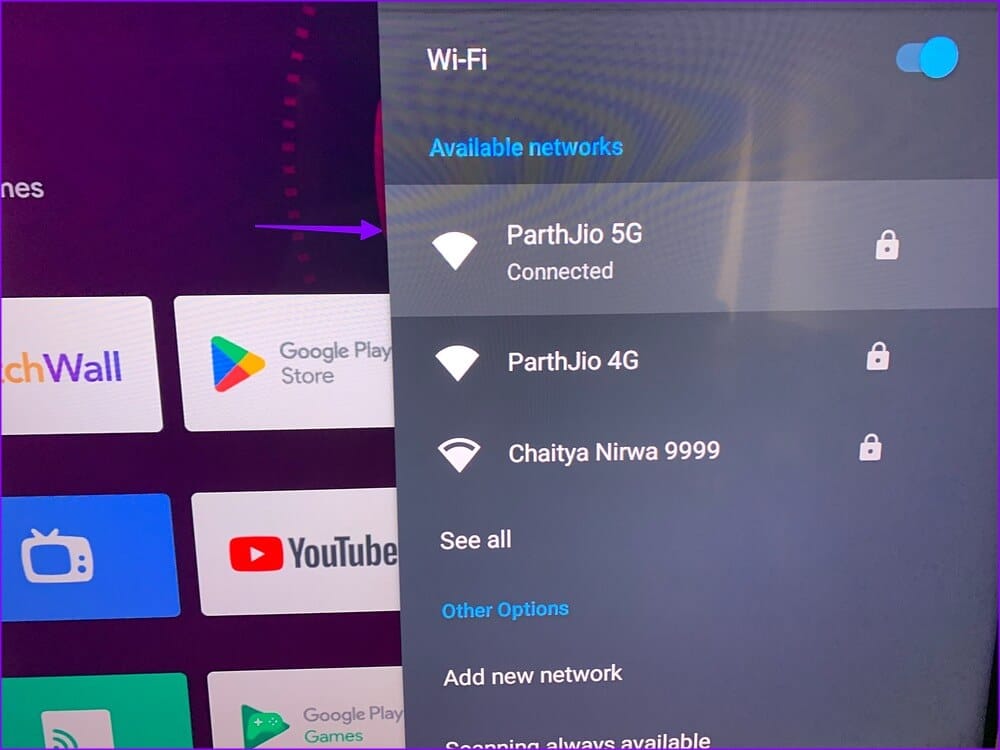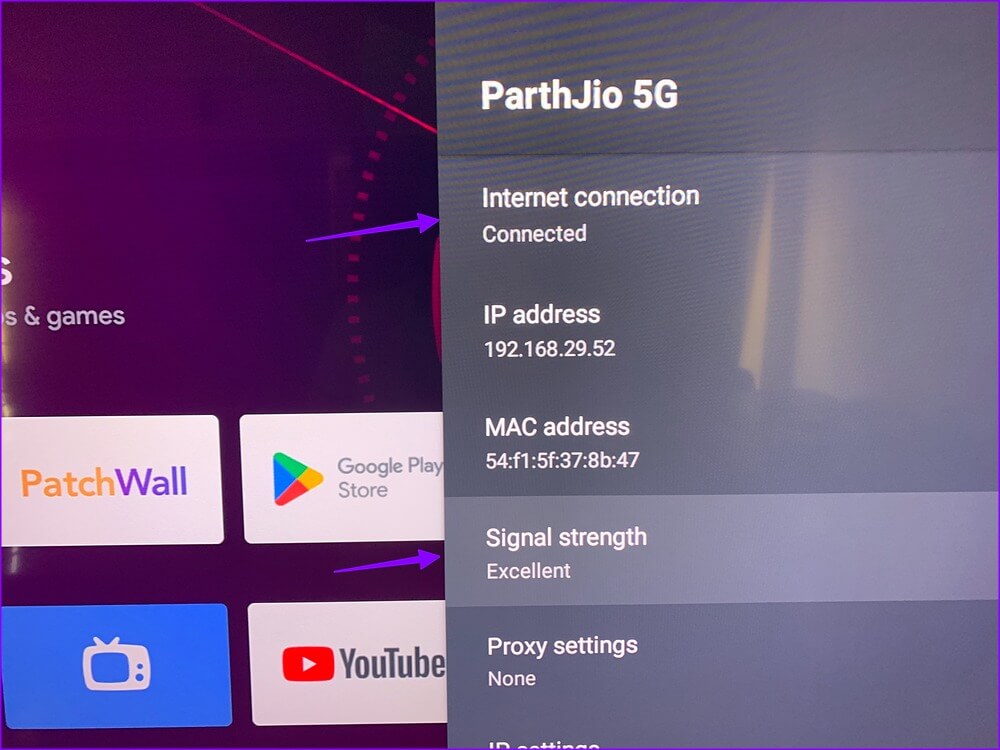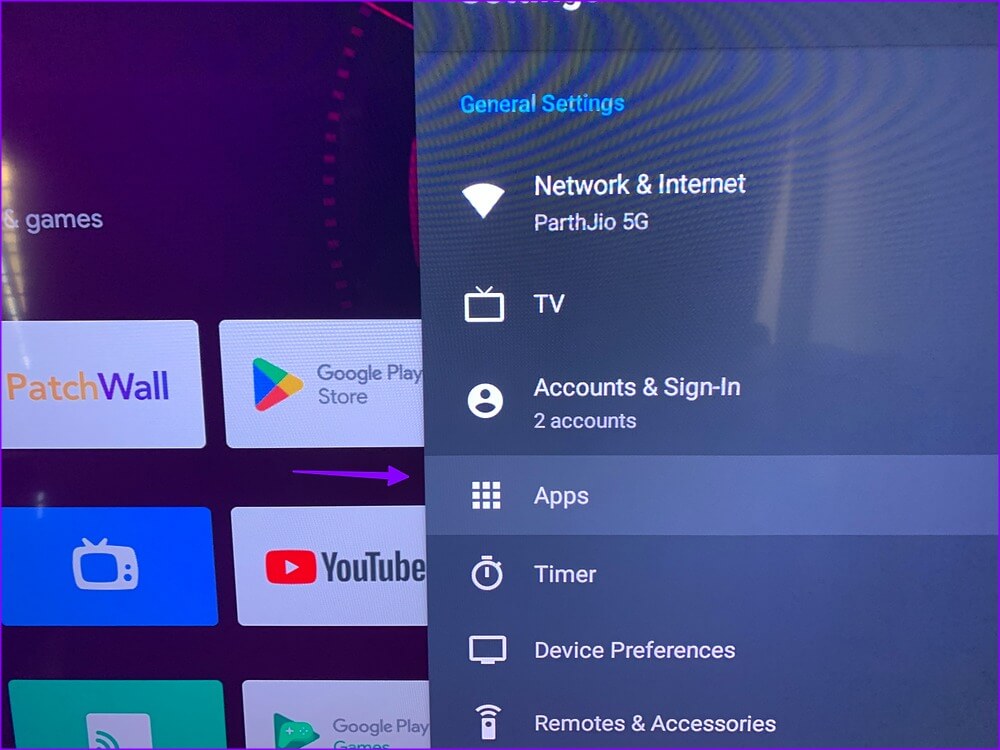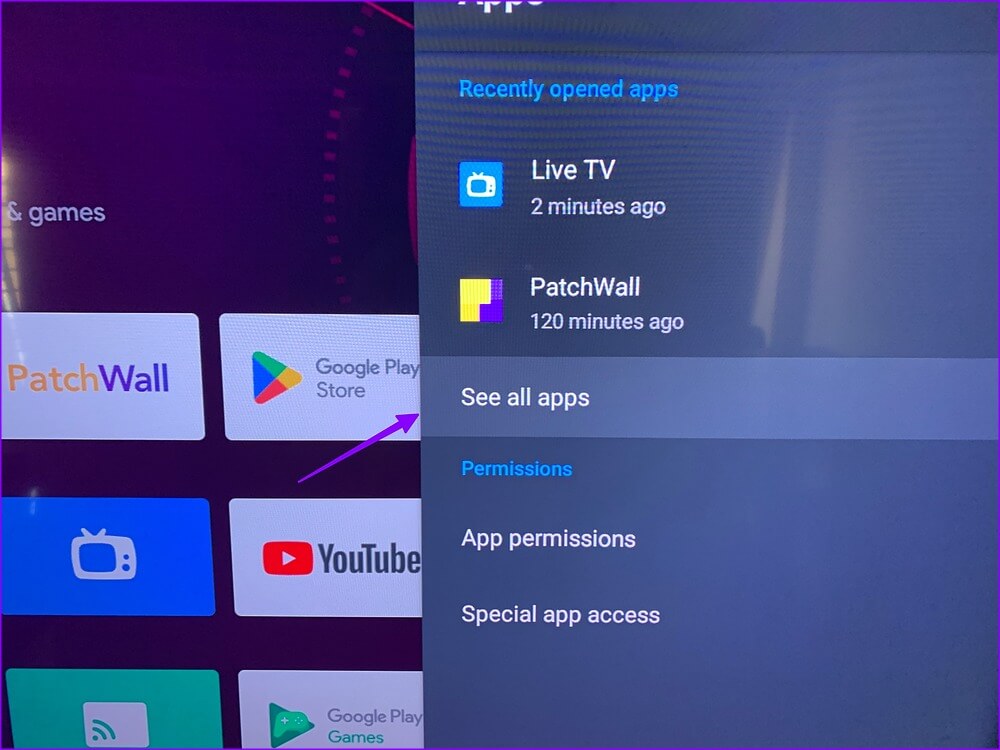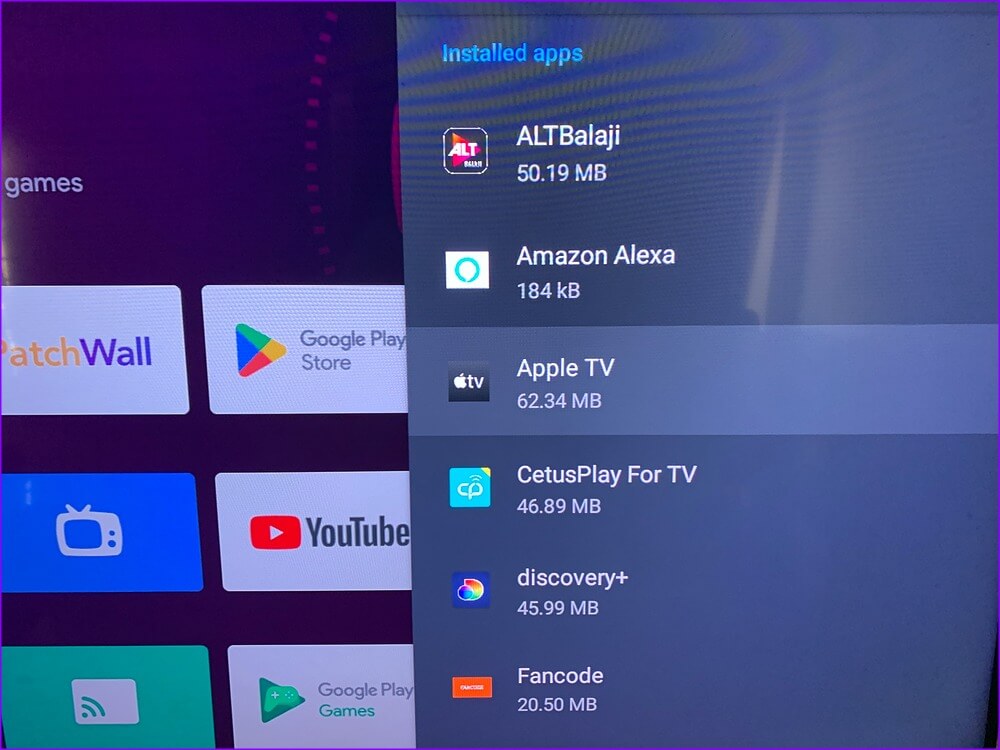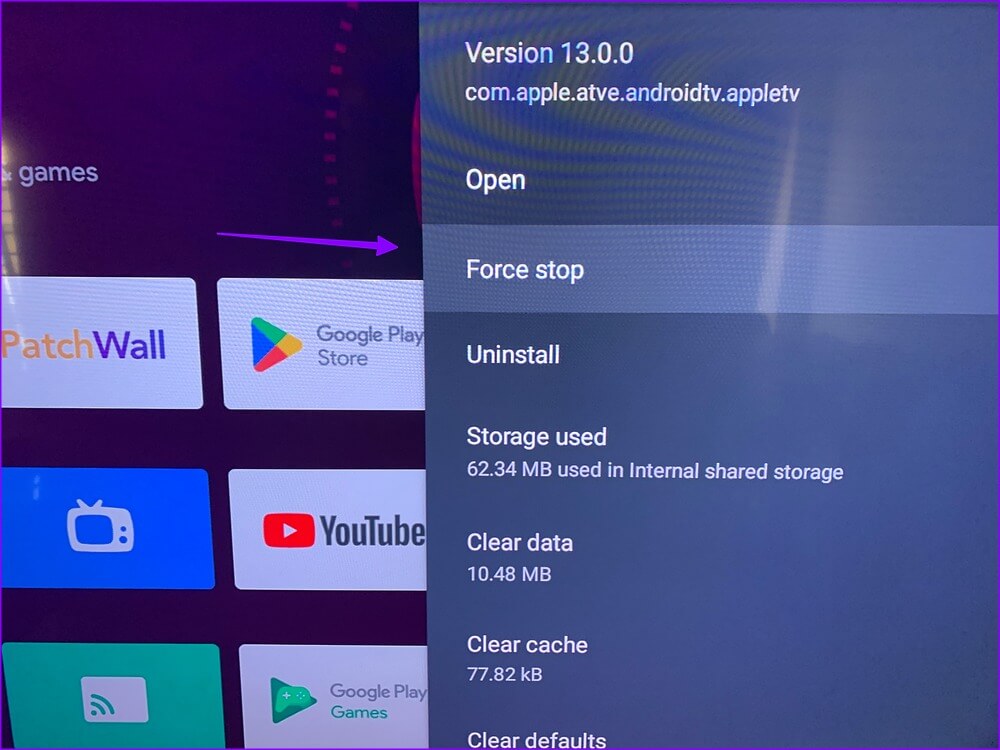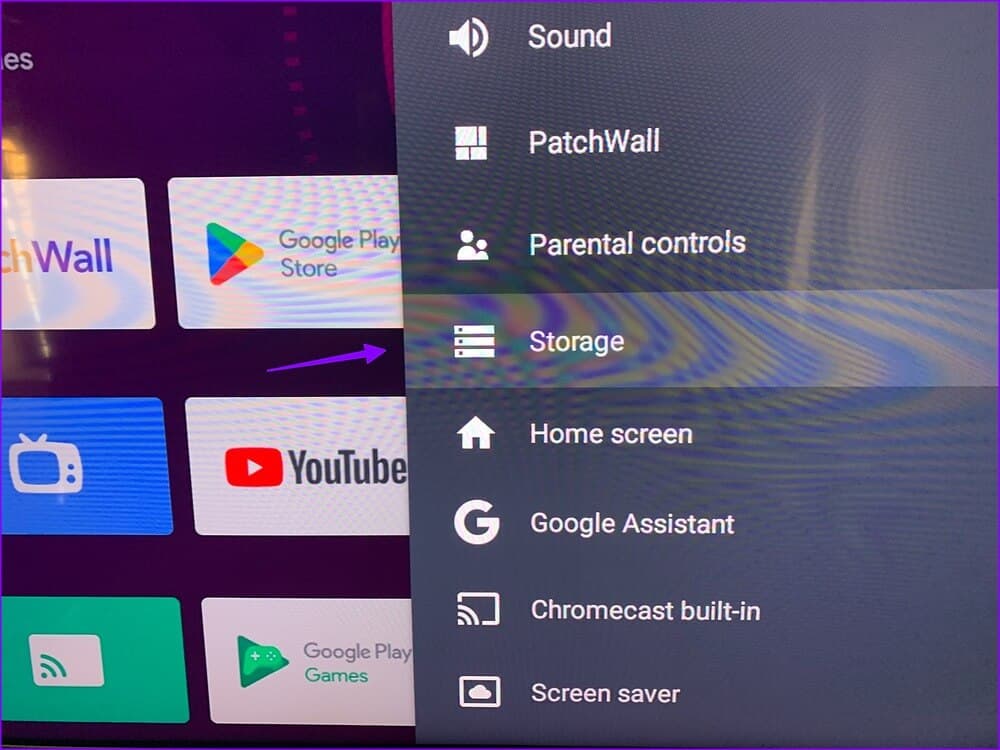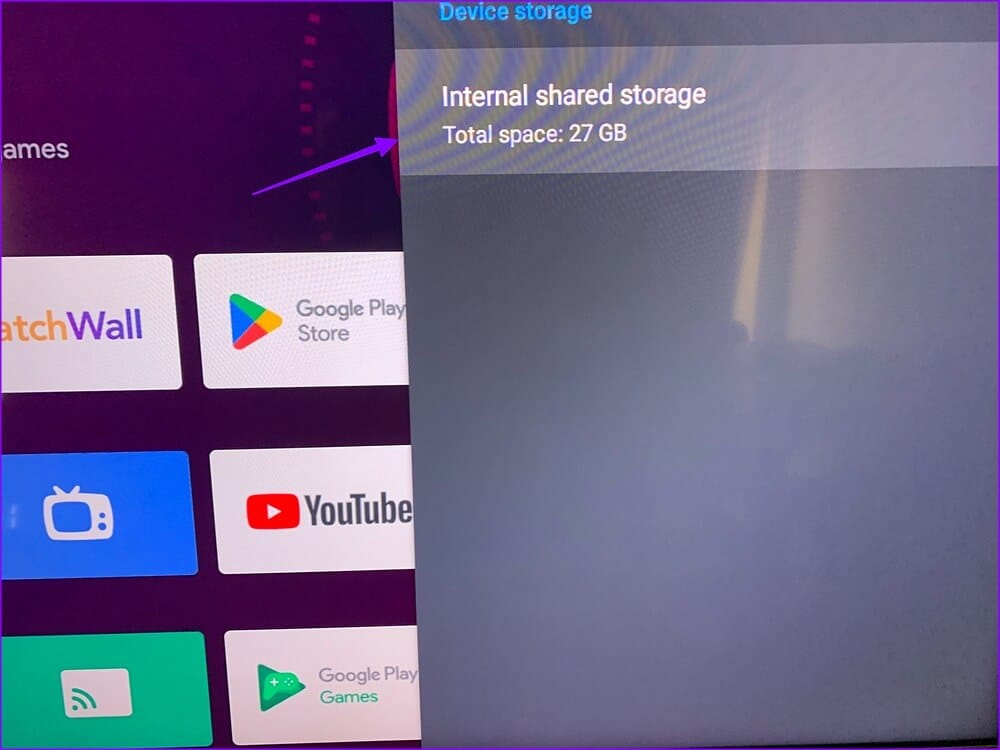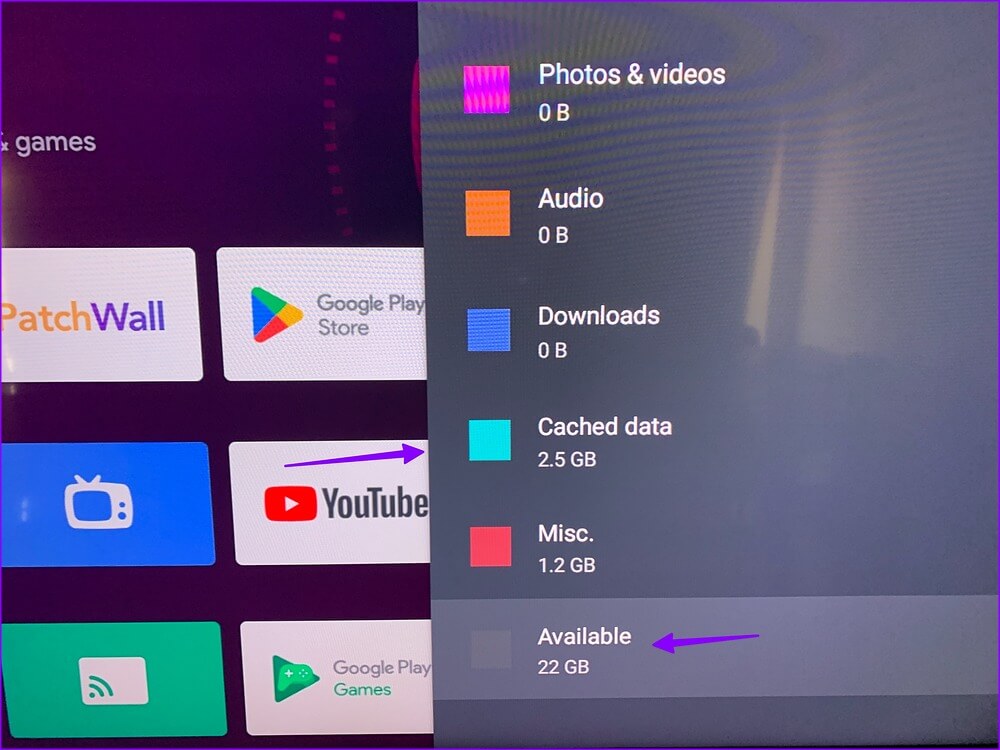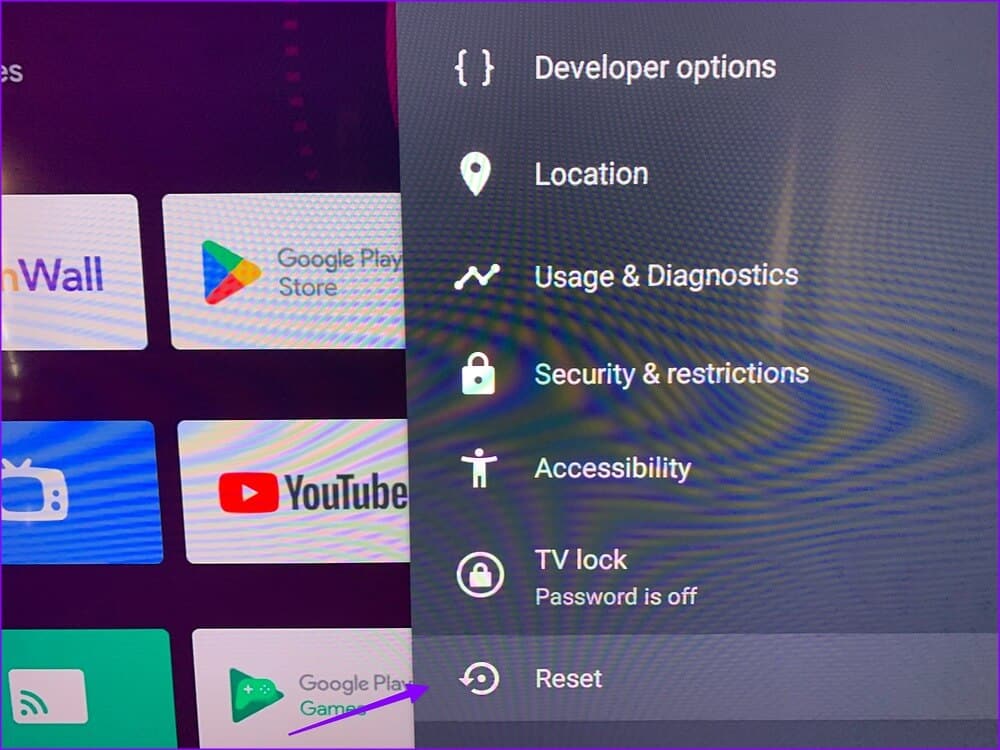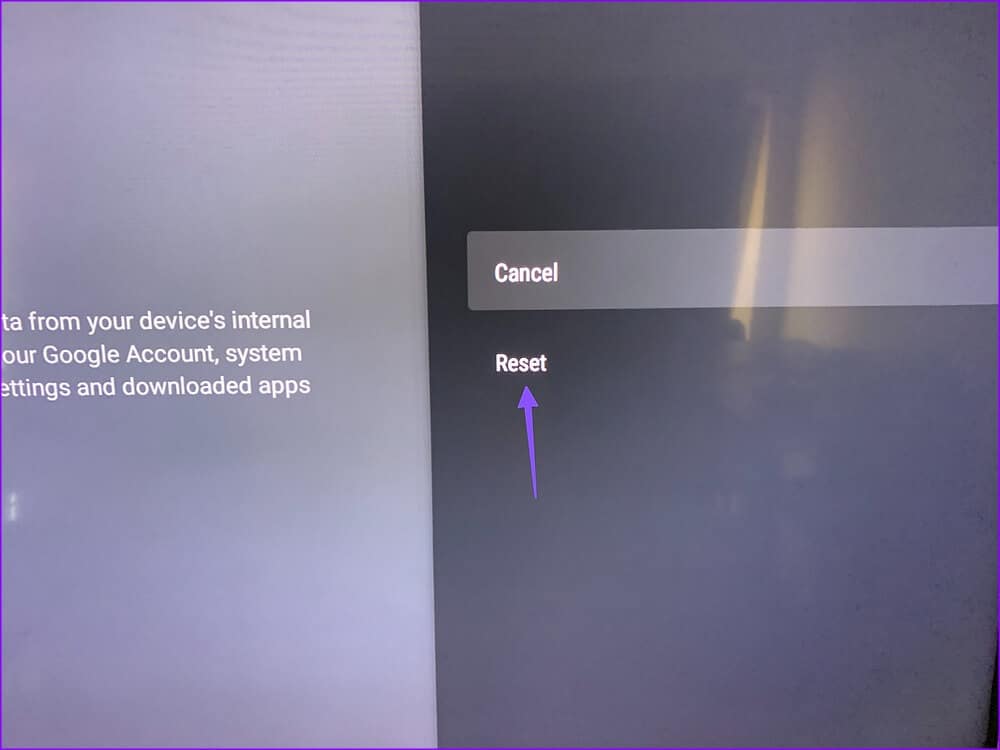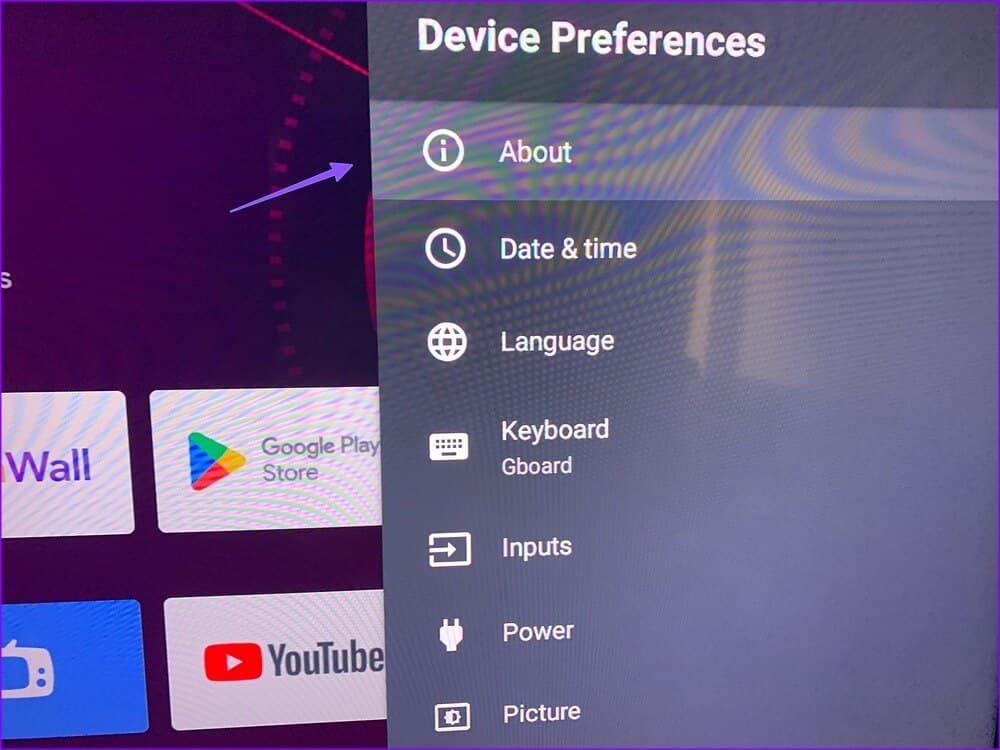Top 9 Fixes für Android TV, das keine Videos abspielt
Pläne für Geburtstags- oder Wochenendpartys werden ruiniert, wenn Android TV keine Videos abspielen kann. Viele Faktoren führen dazu, wie z Intermittierende Internetverbindung , Probleme mit Ihrem bevorzugten Streaming-Dienst, veraltetem Router usw., bis Android TV keine Videos abspielt. Anstatt über andere Ideen nachzudenken, können Sie Videoprobleme mit Android TV beheben.
Wenn Android TV keine Videos abspielen kann, können Sie Ihre Lieblingssendungen und -filme auf Ihrem Laptop, Tablet oder Smartphone streamen. Aber es ist keineswegs ein perfektes Erlebnis im Vergleich zu einem dedizierten TV- und Heimkinosystem. Anstatt sich mit einem unterdurchschnittlichen Erlebnis zufrieden zu geben, verwenden Sie die folgenden Tricks, um mit der Wiedergabe von Videos auf Android TV zu beginnen.
1. Starten Sie ANDROID TV neu
Manchmal müssen Sie Ihr Android TV neu starten, damit es reibungslos läuft. Es ist ein bekannter Trick, kleinere Android TV-Störungen zu beheben. Sie können weiter drücken Power-Taste auf Android TV Ihr und wählen Sie Neustart aus dem Popup-Menü. Öffnen Sie nach dem Neustart Ihre Lieblings-App und beginnen Sie mit der Wiedergabe von Videos, um zu überprüfen, ob sie ohne Probleme funktioniert.
2. Überprüfen Sie die Netzwerkverbindung
Eine unterbrochene Internetverbindung kann dazu führen, dass Android TV keine Videos wiedergibt. Sie benötigen eine Hochgeschwindigkeits-Internetverbindung, um 4K ohne Pufferung abzuspielen.
Schritt 1: Lokalisieren Angst die Einstellungen in der oberen rechten Ecke.
Schritt 2: Öffnen „Das Netzwerk und das Internet“.
Schritt 3: Öffnen W-lan verbunden.
Schritt 4: Verifizieren Internetverbindung und Stärke Signal aus der folgenden Liste.
3. Starten Sie den Router neu
Wenn Ihr Heim- oder Bürorouter beschädigt oder alt ist, werden Sie Probleme damit haben, dass Videos nicht auf allen angeschlossenen Geräten, einschließlich Android TV, abgespielt werden. Sie können Ihren Router neu starten und die Firmware aktualisieren, um Fehler zu beheben.
4. Starten Sie die ausgewählte Anwendung neu
Haben Sie Probleme mit Videos, die mit einer bestimmten App nicht abgespielt werden? Wenn dies der Fall ist, müssen Sie das Stoppen erzwingen und diese Apps erneut öffnen, um zu überprüfen, ob sie einwandfrei funktionieren.
Schritt 1: Öffnen Android-TV-Einstellungen.
Schritt 2: Scrollen Sie zu Anwendungen.
Schritt 3: Lokalisieren "Alle Anwendungen anzeigen".
Schritt 4: Öffnen Anwendung ärgerlich.
Schritt 5: Lokalisieren „Aussetzung erzwingen“ Und so weiter.
5. Speicher prüfen
Wenn der Speicherplatz von Android TV zur Neige geht, treten Probleme wie App-Abstürze, nicht abgespielte Videos und langsame Navigation auf. So überprüfen Sie Ihren verbleibenden Speicherplatz und führen die Schritte aus, um Speicherplatz auf Ihrem Android TV freizugeben.
Schritt 1: Öffnen Android TV-Einstellungen und wählen Sie Geräteeinstellungen.
Schritt 2: wischen zu "Lagerung".
Schritt 3: Lokalisieren "Interner gemeinsamer Speicher".
Schritt 4: Verifizieren Raum im selben Menü verfügbar.
Wenn der Speicherplatz auf Ihrem Android TV bereits knapp wird, entfernen Sie zwischengespeicherte Daten aus demselben Menü. Sie können auch unnötige Apps von Ihrem Fernseher deinstallieren.
6. Suchen Sie nach serverseitigen Problemen
Wenn Ihr bevorzugter Streaming-Dienst serverseitige Probleme hat, spielt Android TV das Video nicht ab. Du kannst besuchen Downdetector auf Ihrem Mobiltelefon oder Computer, um nach dem Streaming-Dienst zu suchen. Sie können Höhen und Höhen im Ausfall finden, wenn andere ihn melden. Wenn dies der Fall ist, haben Sie keine andere Wahl, als darauf zu warten, dass das Unternehmen das Problem serverseitig behebt.
7. Überprüfen Sie die Rechnungsdetails
Abgesehen von YouTube und einigen Apps erfordern die meisten Streaming-Dienste ein kostenpflichtiges Abonnement. Die App spielt keine Videos auf Android TV ab, wenn die hinzugefügten Rechnungsdetails veraltet sind. Sie müssen Ihre Kontoeinstellungen auf der jeweiligen Website überprüfen und Ihre Zahlungsinformationen mit einer funktionierenden Kreditkarte aktualisieren.
Sobald Sie ein gültiges Abonnement haben, öffnen Sie die App auf Ihrem Android TV, melden Sie sich mit Ihrem Konto an und spielen Sie die Videos ab.
8. Setzen Sie Android TV zurück
Wenn keiner der Tricks funktioniert, ist es an der Zeit, Android TV zurückzusetzen. Die folgenden Schritte löschen alle Daten von Ihrem Android TV. Dazu müssen Sie Ihre Apps neu installieren und erneut mit Ihrem Konto verknüpfen.
Schritt 1: Offen Vorlieben das Gerät في Android-TV-Einstellungen (Siehe Schritte oben). Gehe zu Zurücksetzen.
Schritt 2: Bestätigen Sie dies anhand der folgenden Liste.
9. AKTUALISIERUNG DER ANDROID-TV-SOFTWARE
Google veröffentlicht regelmäßig neue Android TV-Updates, um die Systemeffizienz zu verbessern. So überprüfen und aktualisieren Sie die Android TV-Software.
Schritt 1: Gehe zu Geräteeinstellungen في Android TV-Einstellungen (Überprüfen Sie die obigen Schritte).
Schritt 2: Lokalisieren حول.
Schritt 3: Klicken "Systemupdate".
Schritt 4: Herunterladen und installieren Android-TV-Betriebssystem aus der folgenden Liste.
Starten Sie Binge Watching auf Android TV
Sie brauchen nicht zu schwitzen, wenn Ihr Android TV aus dem Nichts aufhört, Videos abzuspielen. Die oben genannten Tricks lösen das Problem im Handumdrehen. Welcher Trick hat bei dir funktioniert? Teilen Sie Ihre Ergebnisse in den Kommentaren unten.